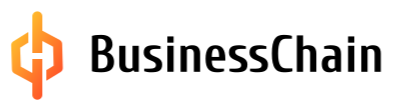ЁЛКА
ЁЛКА — это единый личный кабинет, который объединяет в себе функционал трех платформ экосистемы (BusinessChain, BeeHive, MakeEvents).
Мы активно развиваем ЁЛКУ и уже сейчас вы можете проходить в ней мероприятия трека, отслеживать статусы мероприятий, читать комментарии трекера и оставлять ответы на них. Также вы можете видеть все мероприятия и конкурсы, участие в которых вы принимаете.
Пока ЁЛКА доступна пользователям только с профилем Инициатор. Но уже скоро мы значительно расширим функционал и ЁЛКА станет доступной для других профилей.
Как попасть в ЁЛКУ
В личном кабинете Инициатора на платформе BusinessChain на верхней панели действий появилась ссылка «Перейти в новый личный кабинет»

Нажмите на нее и вы попадете в ЁЛКУ.
Как работать в ЁЛКЕ
Работа в Ёлке в части выполнения мероприятий трека во многом схожа с выполнением мероприятий на платформе BusinessChain.
После перехода в ЁЛКУ вы увидите форму, на которой будет представлена следующая информация:
- Название вашего проекта
- Программа акселерации и треки, участие в которых вы принимаете
- Статистика по выполненным мероприятиям (всего, в работе, выполнено, не начато)
Статистика обновляется автоматически по мере выполнения мероприятий трека
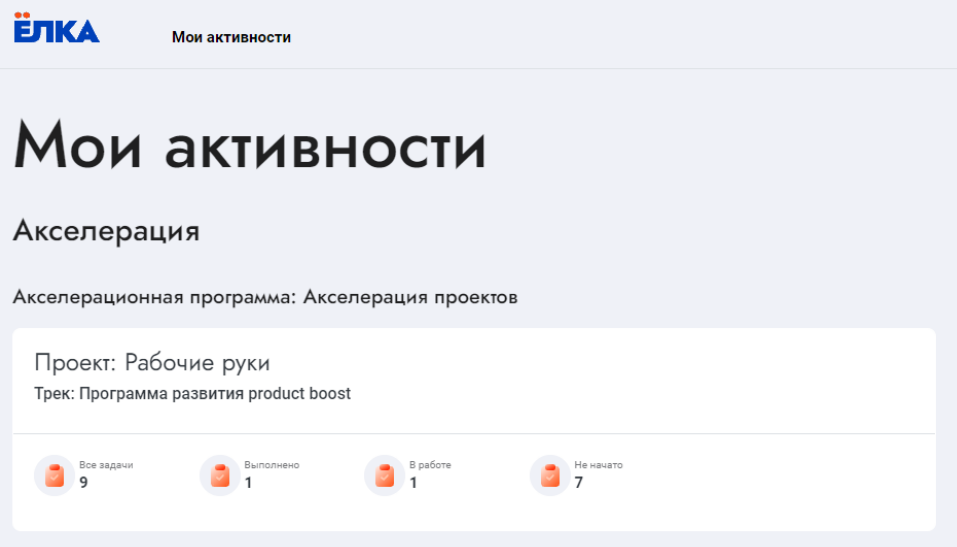
Просмотр детальной информации по треку
Для получения детальной информации по треку нажмите на любое место в белом прямоугольнике со статистикой по соответствующему треку и перед вами откроется детальное представление всех мероприятий трека
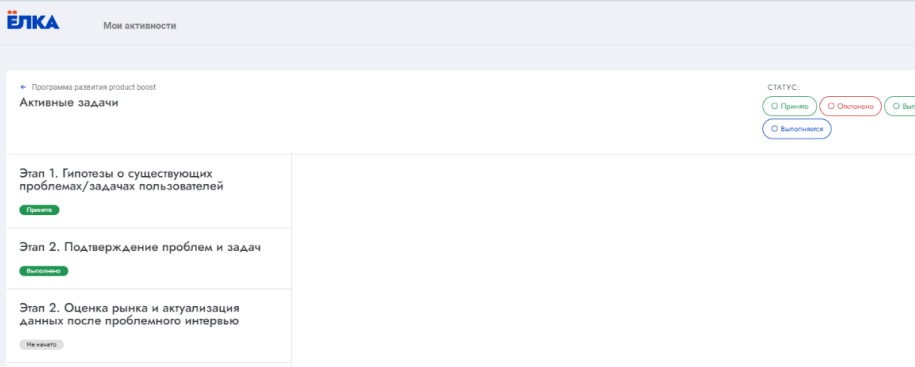
На панели слева перечисляются мероприятия, которые вам предстоит выполнить или которые у вас уже в работе. Под названием каждого мероприятия указан его статус.
Всего может быть 4 статуса:
- Не начат – означает, что вы еще не приступали к выполнению мероприятия
- Выполняется – означает активное на данный момент мероприятие (вы его выполняете)
- Выполнено – вы завершили выполнение мероприятия и отправили его на проверку трекеру
- Принято – трекер завершил проверку мероприятия, замечаний нет
Мероприятия выполняются последовательно (одно за одним).
Важно!!! Теорию вы можете изучить сразу по всем мероприятиям. Для этого на панели слева нажимаете по необходимому вам мероприятию и на экране по центру видите теоретическую часть.
Выполнение мероприятий
Для выполнения мероприятий откройте мероприятия нужного вам трека, выберите соответствующее мероприятие на панели слева.
Ознакомьтесь с теорией и нажмите на кнопку «Выполнить»
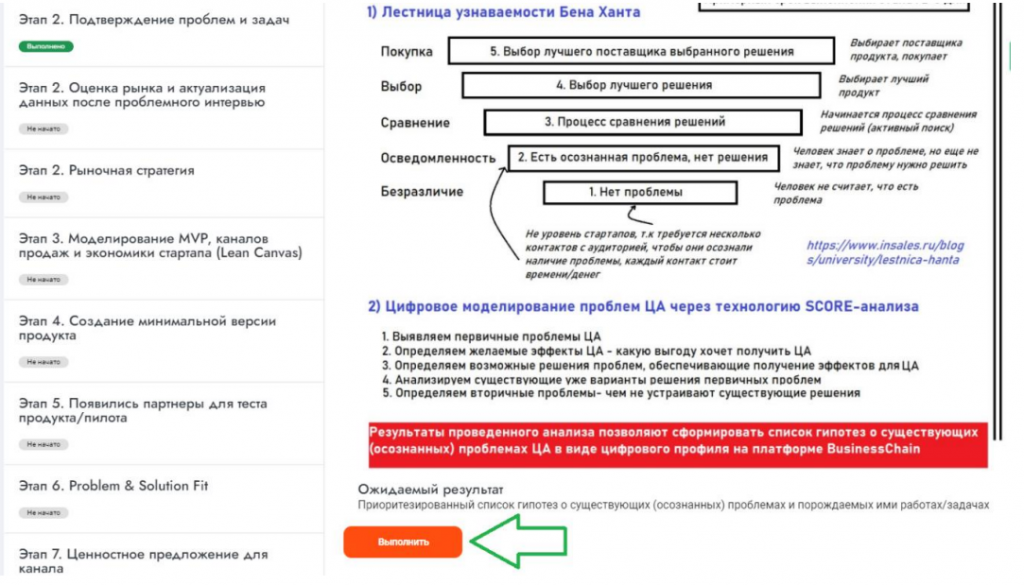
Перед вами откроется профиль мероприятия, показатели которого необходимо заполнить данными по вашему проекту.
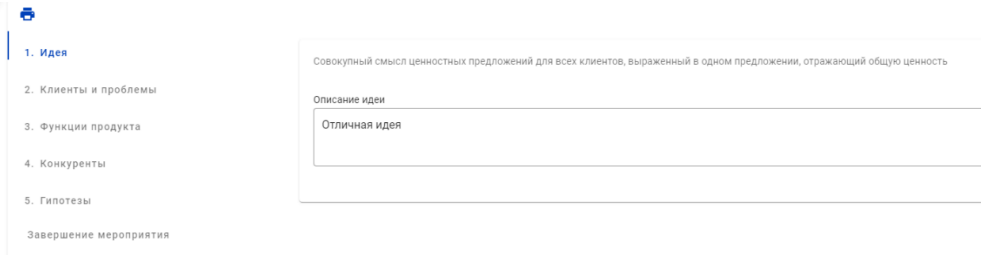
Важно!!! Через статусы и сообщения платформа будет подсказывать какие действия можно выполнять с мероприятием на данный момент
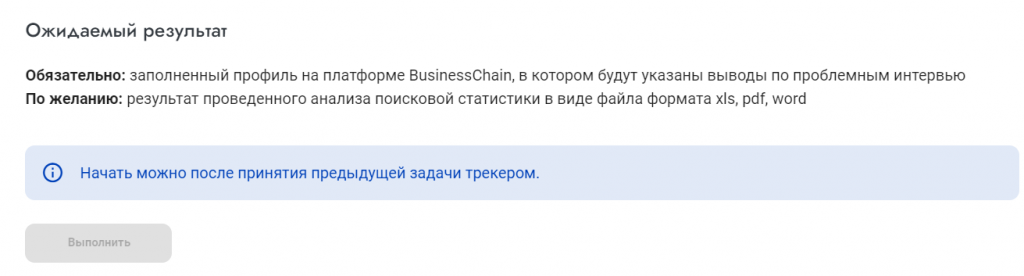
Последовательно заполните показатели и на последней вкладке «Завершение мероприятия» нажмите на кнопку «Завершить мероприятие»
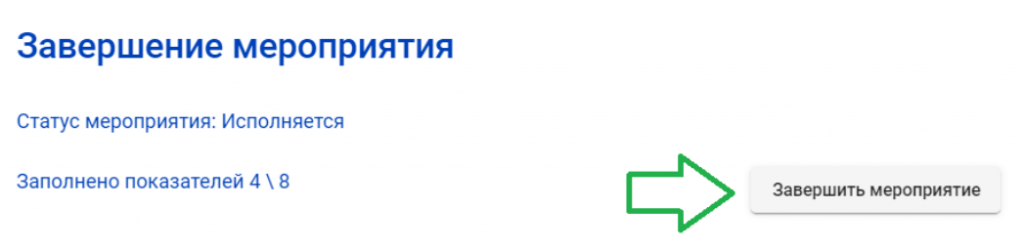
Далее мероприятие переходит Трекеру для проверки.
Если у Трекера замечаний нет, то он меняет статус мероприятия на «Принято» и вам открывается доступ к следующему мероприятию.
Если у Трекера есть замечания – он оставляет их в виде комментариев к разделам профиля и меняет статус на «Выполняется», возвращая тем самым мероприятие вам на исправление.
Комментарии в профиле подсвечиваются синим цветом
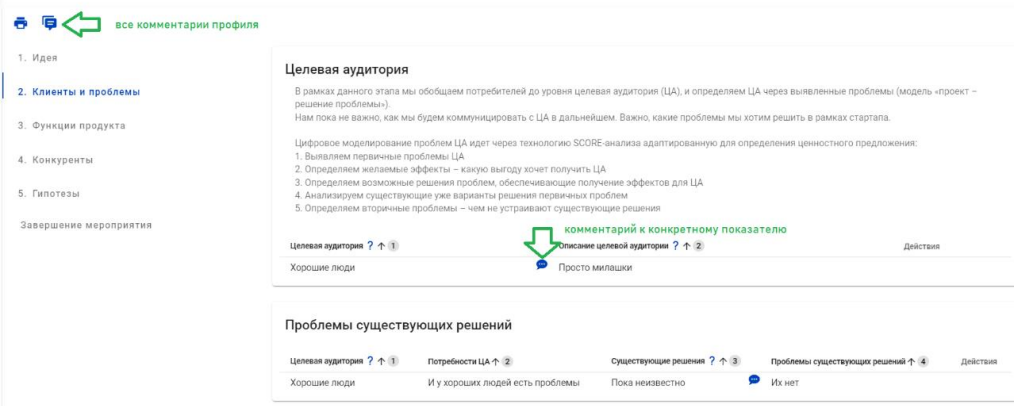
Важно!!! Мероприятия могут быть двух видов:
1. Когда после завершения выполнения мероприятия его обязательно должен проверить трекер. В данном случае, после того, как вы завершите выполнять мероприятие, оно перейдет на проверку трекеру и тот должен изменить статус на Принято. Начать новое мероприятие вы сможете только после завершения проверки трекером текущего мероприятия.
2. Когда после завершения выполнения мероприятия проверка трекера не требуется. Как только вы завершаете мероприятие — вам сразу открывается доступ к следующему мероприятию.
Понять какой тип у того или иного мероприятия вам поможет платформа своими подсказками.
С каждым новым мероприятием выполняйте действия, указанные в пунктах выше, таким образом, вы пройдете все мероприятия трека.
Полезно знать!
(+) Мероприятия могут выполняться Трекером
Подобные мероприятия начать и завершать может назначенный на ваш проект Трекер. Вы сможете просмотреть профиль данного мероприятия, после того, как Трекер завершит работу. Через статусы вы сможете понять, что Трекер делает с мероприятием на данный момент.
Через подсказки платформа подскажет вам, что исполнителем мероприятия является Трекер
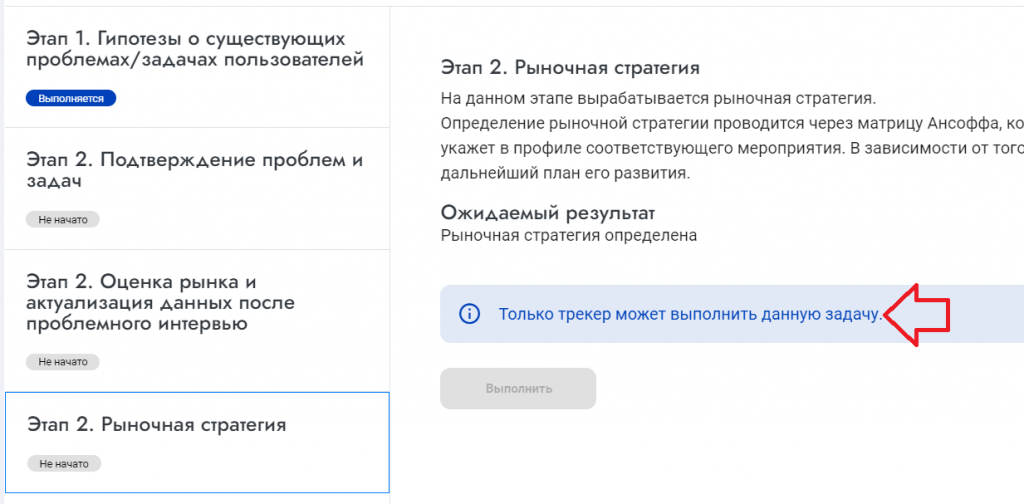
(+) В личном кабинете расположен раздел «Мои мероприятия».
В данном разделе отображены все мероприятия, в которых вы учувствуете (как по вашему проекту, так и вне его).
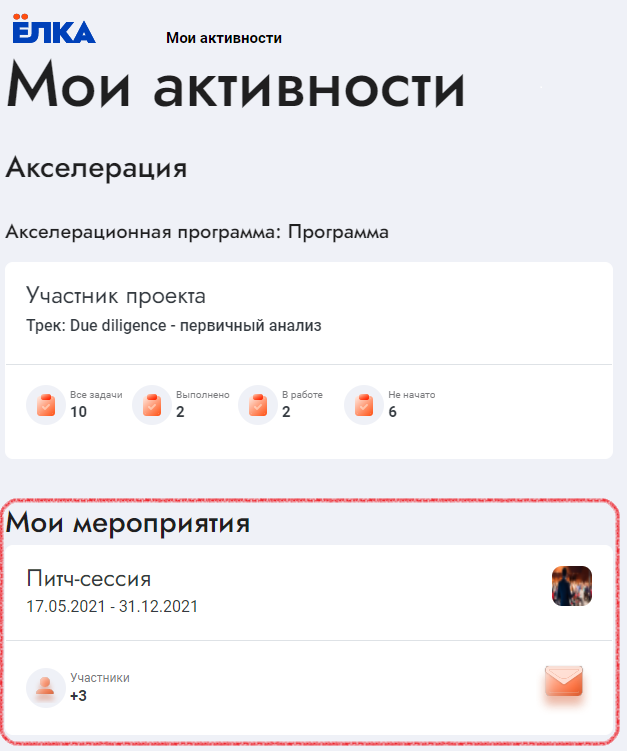
Для просмотра полной информации о мероприятии, необходимо нажать на любое место в прямоугольнике интересующего вас мероприятия.
Важно!!! Если мероприятие проходит в рамках трека вашего проекта, то без прохождения данного мероприятия, трек будет закончить невозможно.
(+) Переключатель «Активные / Завершенные»
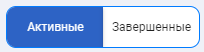
предназначен для разделения треков на две категории:
- Активные — треки, в которых вы принимаете участие на данный момент
- Завершенные — треки, в которых вы учувствовали ранее, на данный момент они завершены.
(+) Заполнять профили мероприятий вы можете всей командой
Для этого все участники команды должны быть зарегистрированы на платформе и входить в состав команды проекта.
Как владелец проекта (инициатор) вы можете нажать на свитчер и открыть доступ для команды вашего проекта к редактированию профилей всех мероприятий трека.
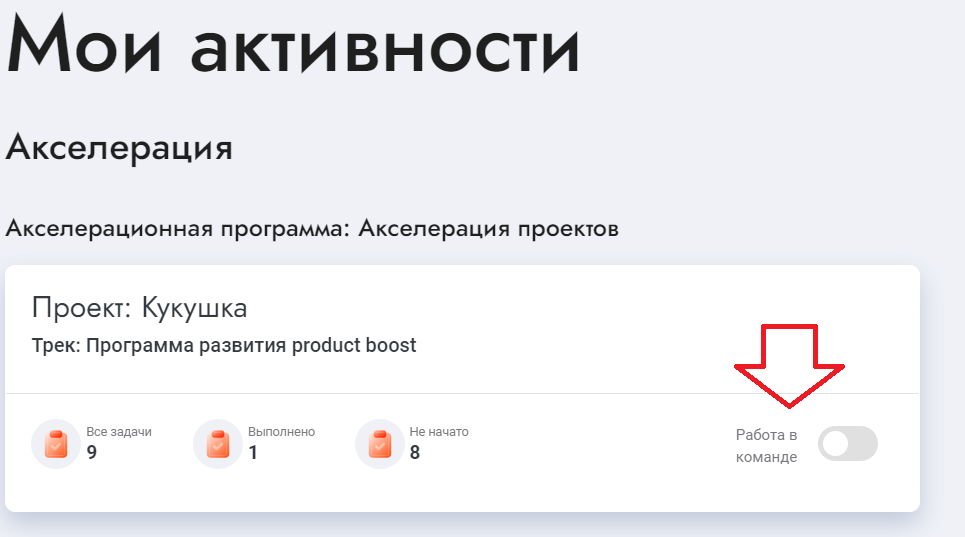
Важно!!! Начинать и завершать мероприятия может только владелец проекта.
(+) Если вы ошибочно нажали на кнопку «Завершить мероприятие», то вы можете отозвать мероприятие себе на исправление. Для этого, на панели слева выберите нужное вам мероприятие и нажмите на кнопку «Отозвать для исправления»
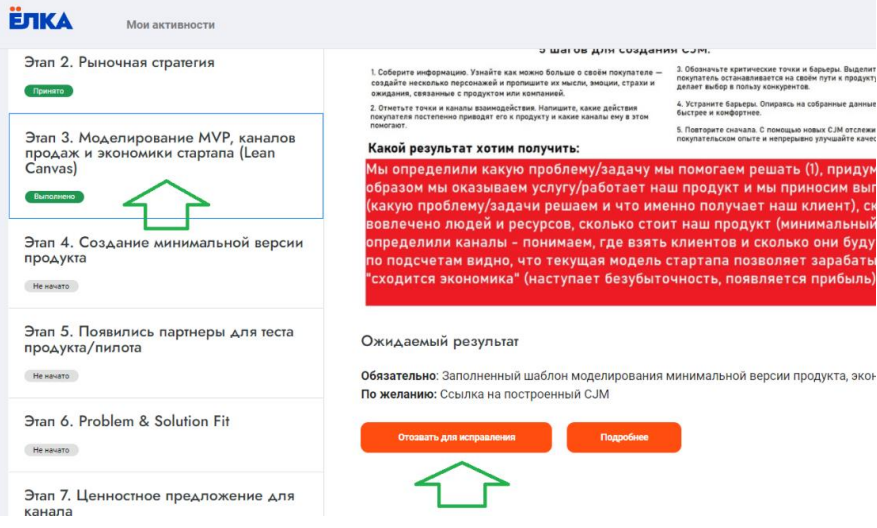
Важно!!! Отозвать можно только мероприятие в статусе «Выполнено»
(+) Для того, чтобы из профиля открыть список всех мероприятий, нажмите на стрелку в левом верхнем углу экрана
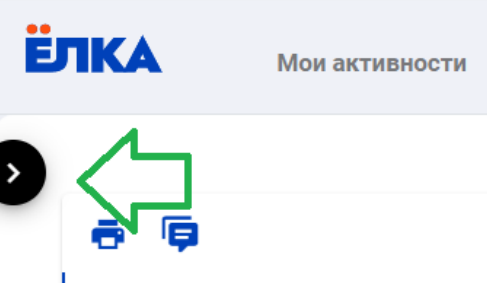
(+) Для того, чтобы открыть профиль уже принятого мероприятия – выберите его на панели слева и нажмите на кнопку «Подробнее»
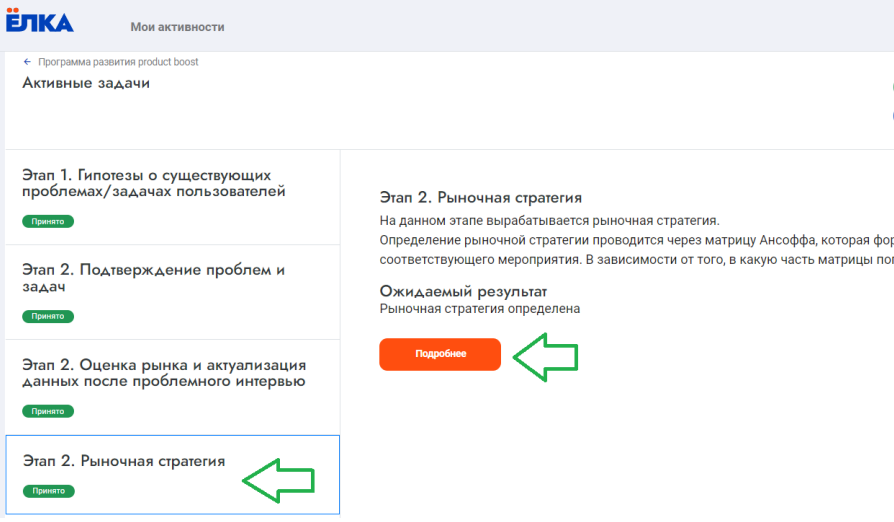
(+) Вы можете писать ответы на комментарии Трекера. Для этого статус мероприятия должен быть «Выполняется».
Чтобы ответить на комментарий, необходимо нажать на синее «диалоговое облако», написать свой ответ и оправить

(+) Используйте фильтр по статусам мероприятий справа, чтобы видеть только те мероприятия, которые в работе или которые уже завершены
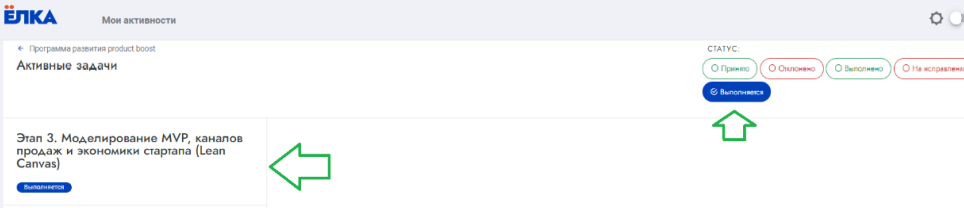
(+)На платформе также есть переключатель «День/Ночь», он предназначен для переключения со светлого стиля оформления на темный и обратно
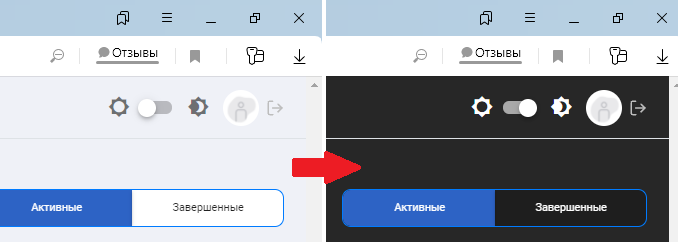
(+) Если у вас возникнут вопросы по работе на платформе – пишите их в чат с поддержкой
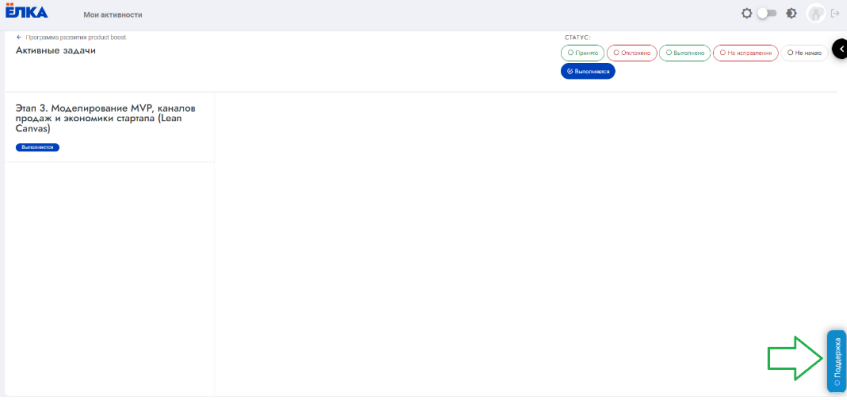
Или в телеграмм-канал.